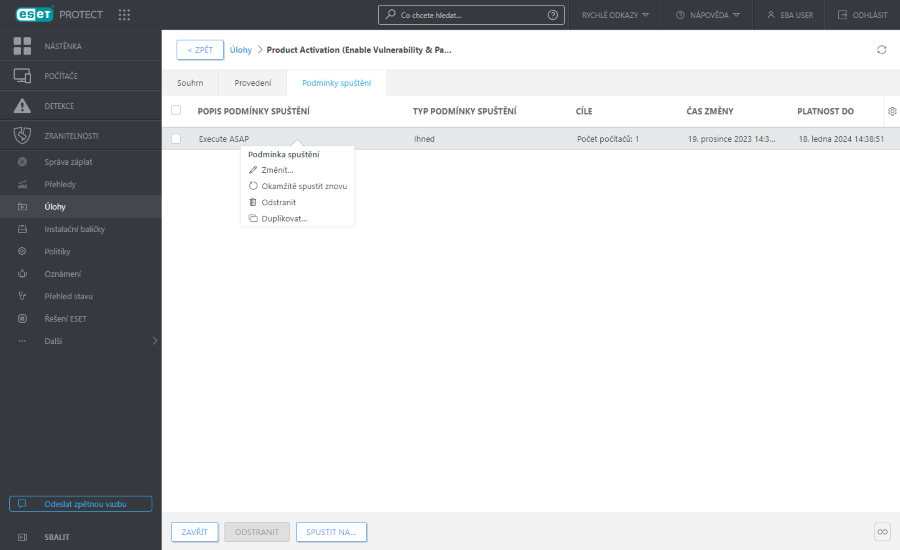Detaily úlohy
Po vybrání možnosti Zobrazit podrobnosti nad konkrétní úlohou se zobrazí obrazovka, na které jsou informace dostupné na následujících záložkách:
Souhrn
Na této záložce naleznete souhrnné informace o nastavení úlohy.
Provedení
Na záložce Provedení se zobrazuje seznam počítačů s daným výsledkem provedení klientské úlohy. Záložka Provedení není k dispozici pro serverové úlohy.
Výsledky si v případě potřeby můžete filtrovat a omezit tak množství zobrazených dat.
Pro dodatečné filtrování výsledků provedení podle stavu klikněte na tlačítko Přidat filtr:
•Naplánováno - ano (spuštění klientské úlohy je naplánováno, ale zatím nebyla spuštěna na žádném cíli), ne (spuštění klientské úlohy bylo dokončeno).
•Poslední stav – Žádný stav, Běží, Dokončeno, Neúspěšné, Potlačeno.
Filtr můžete kdykoli změnit nebo se jednoduše vrátit na předchozí obrazovku a zobrazit si počítače vyhovující jinému stavu.
Kliknutím na konkrétní záznam ve sloupci Název počítače nebo Popis počítače se zobrazí další možnosti:
•![]() Historie – zobrazí podrobnosti o provedení klientské úlohy zahrnující Výskyt, Produkt, Stav průběhu, Popis průběhu a Chybovou zprávu (pokud je dostupná). Ve sloupci Chybová zpráva můžete zjistit konkrétní příčinu selhání klientské úlohy.
Historie – zobrazí podrobnosti o provedení klientské úlohy zahrnující Výskyt, Produkt, Stav průběhu, Popis průběhu a Chybovou zprávu (pokud je dostupná). Ve sloupci Chybová zpráva můžete zjistit konkrétní příčinu selhání klientské úlohy.
•Pokud v historii provedení úlohy nevidíte žádný záznam, ujistěte se, že nemáte aktivní filtr pro časový výskyt, který by omezoval zobrazení položek na krátké časové období. •Při instalaci starších produktů ESET se jako chybová zpráva zobrazí informace: Úloha byla doručena spravovanému produktu. |
•![]() Podrobnosti – zobrazí podrobnosti o vybraném zařízení.
Podrobnosti – zobrazí podrobnosti o vybraném zařízení.
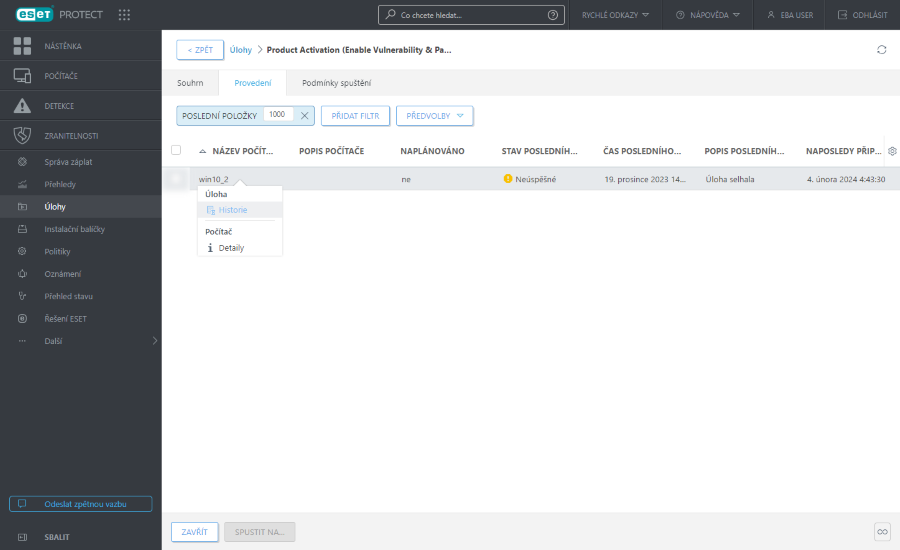
Podmínky spuštění
Záložka Podmínky spuštění je dostupná pouze v případě klientských úloh a naleznete zde seznam všech podmínek spuštění pro danou úlohu. Pro jejich správu klikněte na podmínku spuštění a vyberte si jednu z možností:
|
Kliknutím upravíte konkrétní podmínku spuštění. |
|
Po kliknutí znovu spustíte klientskou úlohu se stejnou podmínkou spuštění, tedy nad stejným cílem a se stejnými parametry. |
|
Kliknutím odstraníte vybranou podmínku spuštění. Pro odstranění více podmínek spuštění zvolte zaškrtávací pole v boční části obrazovky a klikněte na tlačítko Odstranit. |
|
Po kliknutí vytvoříte kopii podmínky spuštění se stejnými parametry. Vyžadován je pouze nový název. |